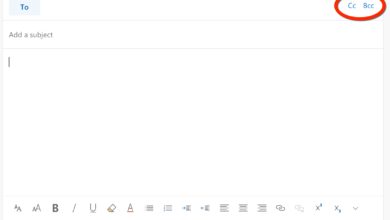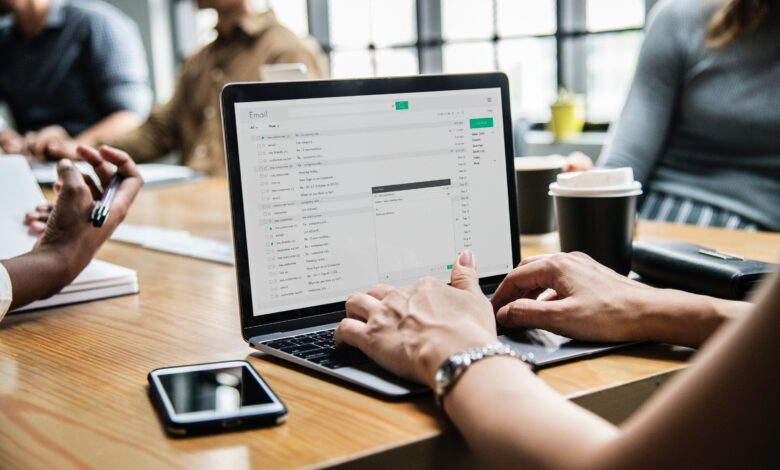
Si Microsoft Outlook n’envoie pas de courrier électronique, la solution peut être aussi simple que de modifier un paramètre. Cependant, cela pourrait aussi être quelque chose d’un peu plus compliqué. En suivant les étapes de dépannage habituelles, vous pourrez corriger le problème de non-envoi de courriels par Outlook.
Ces instructions s’appliquent à Outlook 2019, 2016 ; Outlook pour Mac 2016 ou Outlook pour Mac 2011 ; et Outlook Online.
Contenu
Comment corriger les problèmes de non-envoi d’e-mails dans Outlook 2019 et 2016
Renvoyer le message
Parfois, essayer d’envoyer à nouveau un courriel fait l’affaire.
-
Cliquez avec le bouton droit de la souris sur l’e-mail coincé dans la boîte d’envoi, pointez sur Déplacement et choisir le Projets dossier.
-
Ouvrez l’e-mail dans le dossier Brouillons et cliquez Envoyer.
-
Vérifiez si le message se trouve maintenant dans le dossier Envoyé ou s’il est toujours dans la boîte d’envoi.
Vérifiez l’adresse électronique du destinataire
Une petite faute de frappe – comme une virgule au lieu d’un point – empêche Outlook d’envoyer un courriel.
Vérifiez votre connexion
Vérifiez que vous êtes connecté à l’internet puis assurez-vous que vous travaillez en ligne dans Outlook.
-
Regardez le coin inférieur droit de la fenêtre Outlook. Si elle indique « Déconnecté », « Travailler hors ligne » ou « Essayer de se connecter », cela signifie que vous n’êtes pas connecté à votre serveur de messagerie.
-
Cliquez sur le bouton Envoyer/Recevoir sur le ruban.
-
Cliquez sur Travailler hors ligne dans le groupe « Préférences ». Vous devriez maintenant voir Connected to Server dans le coin inférieur droit de la fenêtre.
-
Cliquez sur le bouton Envoyer/recevoir tous les dossiers dans le groupe « Send & Receive ».
-
Vérifiez si le message se trouve maintenant dans le dossier Envoyé ou s’il est toujours dans la boîte d’envoi.
Consulter les pièces jointes
Outlook limite la taille des fichiers que vous pouvez envoyer à 20 mégaoctets pour les comptes Internet, tels que Gmail ou Hotmail, et à 10 Mo pour les comptes Exchange. Si vous recevez un message d’erreur concernant la taille du fichier lorsque vous essayez d’envoyer un courriel, augmentez la limite de taille pour Outlook.
Synchroniser votre mot de passe
Si vous avez récemment changé le mot de passe de votre courriel en ligne, vous devez également le changer dans Outlook, sinon vous ne pourrez pas envoyer (ou recevoir) de courriels.
-
Cliquez sur Dossier > Paramètres du compte > Paramètres du compte.
-
Sélectionnez le Courriel onglet.
-
Choisissez votre compte de courrier électronique et cliquez sur Changer.
-
Entrez votre mot de passe mis à jour dans le Mot de passe boîte.
-
Sélectionnez Suivant > Fermer > Terminer.
-
Sélectionnez le Envoyer/recevoir tous les dossiers dans le coin supérieur gauche de la fenêtre Outlook ou appuyez sur F9 pour essayer d’envoyer votre courrier électronique.
Perspectives de réparation
Il est possible que votre application Outlook soit endommagée. Utilisez l’utilitaire de réparation intégré de Microsoft Office pour le réparer.
Réparer les perspectives 2016, 2013 ou 2010 dans Windows 10
-
Fermez toutes les applications Microsoft Office.
-
Tapez Applications et fonctionnalités dans la boîte de recherche Windows.
-
Sélectionnez Applications et fonctionnalités.
-
Trouvez et cliquez sur Microsoft Office dans la liste des applications et fonctionnalités installées.
-
Sélectionnez Modifier > Oui si une fenêtre de contrôle de compte d’utilisateur apparaît, demandant « Voulez-vous permettre à cette application d’apporter des modifications à votre appareil ?
-
Sélectionnez Réparation en ligne > Réparation.
-
Redémarrez Outlook lorsque le processus de réparation est terminé.
Réparer les perspectives 2016, 2013 ou 2010 dans Windows 8
-
Fermez toutes les applications Microsoft Office.
-
Cliquez avec le bouton droit de la souris sur l’icône Démarrer bouton.
-
Sélectionnez Panneau de contrôle.
-
Veiller à ce que Catégorie est sélectionné dans la liste « View By ».
-
Cliquez sur Désinstaller un programme sous Programmes.
-
Cliquez avec le bouton droit de la souris sur Microsoft Office et choisir Changer.
-
Sélectionnez Réparation en ligne si elle est disponible (cela dépend du type de Microsoft Office que vous avez installé).
-
Cliquez sur Réparation > Oui si une fenêtre de contrôle de compte d’utilisateur apparaît.
-
Redémarrez Outlook lorsque le processus de réparation est terminé.
Réparer les perspectives 2016, 2013 ou 2010 dans Windows 7
-
Fermez toutes les applications Microsoft Office.
-
Cliquez sur le bouton Démarrer bouton > Panneau de contrôle.
-
Veiller à ce que Catégorie est sélectionné dans la liste « View By ».
-
Cliquez sur Désinstaller un programme sous Programmes.
-
Sélectionnez Microsoft Office de votre liste de programmes.
-
Cliquez sur Changer > Réparation en ligne si elle est disponible (cela dépend du type de Microsoft Office que vous avez installé).
-
Cliquez sur Réparation > Oui si une fenêtre de contrôle de compte d’utilisateur apparaît.
-
Redémarrez Outlook lorsque le processus de réparation est terminé.
Correction de l’absence d’envoi de messages électroniques dans Outlook pour Mac 2016
Dans la version Mac d’Outlook, il y a quelques trucs que vous pouvez essayer pour faire fonctionner Outlook à nouveau.
Vérifiez l’adresse électronique du destinataire
Une minuscule faute de frappe, comme une virgule au lieu d’un point, peut empêcher Outlook d’envoyer un courriel.
Vérifiez votre connexion
Tout d’abord, assurez-vous que vous êtes connecté à l’internet. Une fois que vous avez confirmé votre connexion, assurez-vous que vous travaillez en ligne dans Outlook. Pour ce faire, allez dans le menu Outlook, vérifiez si l’option Travailler hors ligne est sélectionnée. Si c’est le cas, cliquez sur Travailler hors ligne pour supprimer la coche et travailler en ligne.
Vider le dossier d’envoi
Videz le dossier pour effacer les messages « coincés ». Tout message que vous supprimez doit être recréé – il ne peut être ni récupéré ni supprimé.
-
Ouvrez le Envoyer dossier.
-
Supprimez tous les messages du dossier.
-
Démissionner Outlook.
-
Redémarrer Outlook.
-
Essayez d’envoyer un courriel pour voir si le problème est résolu.
Reconstruire la base de données Outlook
L’utilisation de l’utilitaire Microsoft pour reconstruire une base de données corrompue pourrait réparer Outlook. Si vous utilisez un compte Microsoft Exchange, la reconstruction de la base de données supprimera toute information non synchronisée avec le serveur. Sauvegardez toutes les données Outlook stockées uniquement sur votre ordinateur avant de reconstruire la base de données.
-
Quittez toutes les applications Microsoft Office.
-
Maintenez la Option et cliquez ensuite sur la touche Outlook dans le Dock pour ouvrir l’utilitaire de base de données Microsoft.
-
Cliquez sur l’identité de la base de données concernée.
-
Cliquez sur Reconstruire.
-
Redémarrez Outlook lorsque le processus est terminé.
Correction du problème de non-envoi de courriels dans Outlook Online
Videz votre boîte de réception
Si votre boîte de réception est pleine, vous ne pourrez envoyer ou recevoir aucun message. Commencez par supprimer tout message électronique indésirable de la boîte de réception, puis cliquez sur le bouton droit de la souris Courrier indésirable et cliquez sur Vide.
Vérifiez l’adresse électronique du destinataire
Une minuscule faute de frappe, comme une virgule au lieu d’un point, peut empêcher Outlook d’envoyer un courriel.
Réessayez demain ou augmentez votre limite d’envoi
Outlook.com limite le nombre d’e-mails que vous pouvez envoyer dans une journée pour dissuader les spammeurs. Si vous avez récemment envoyé un grand nombre de courriels, enregistrez le brouillon et envoyez-le le lendemain.
Vous pouvez également augmenter votre limite d’envoi en mettant à jour les paramètres de sécurité. Visitez la page Sécurité des comptes Microsoft, cliquez sur Mise à jour des informationsVérifiez votre identité, puis suivez les instructions à l’écran pour mettre à jour vos paramètres de sécurité.